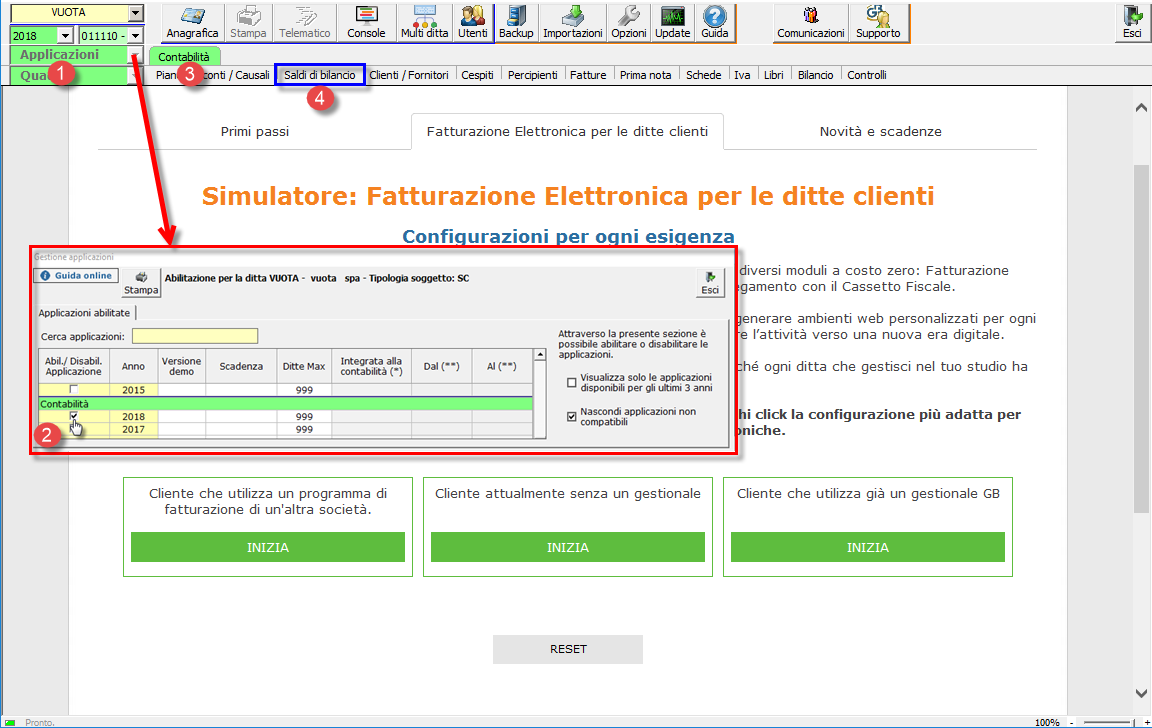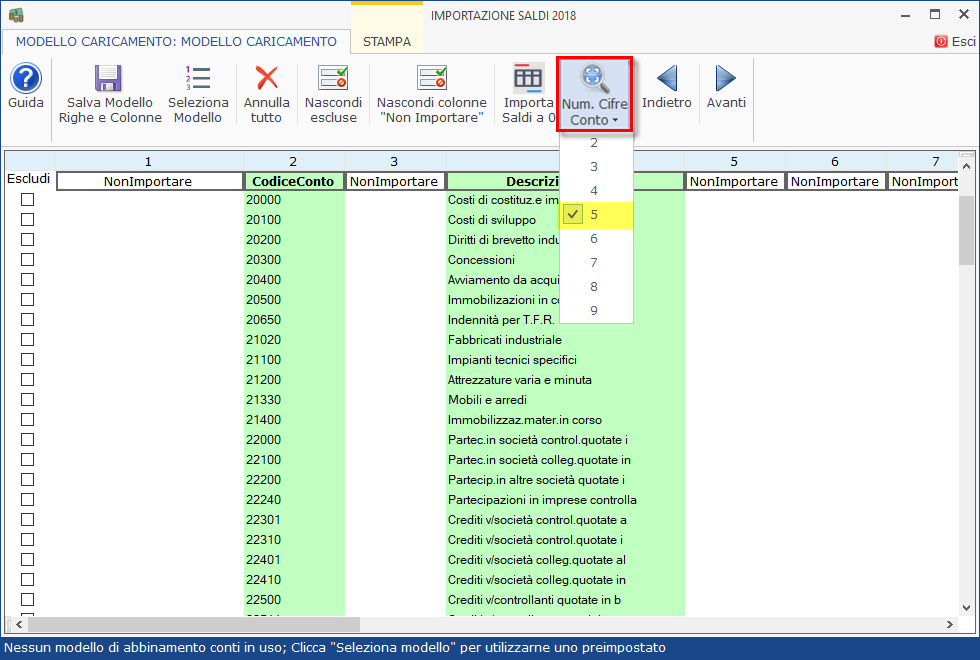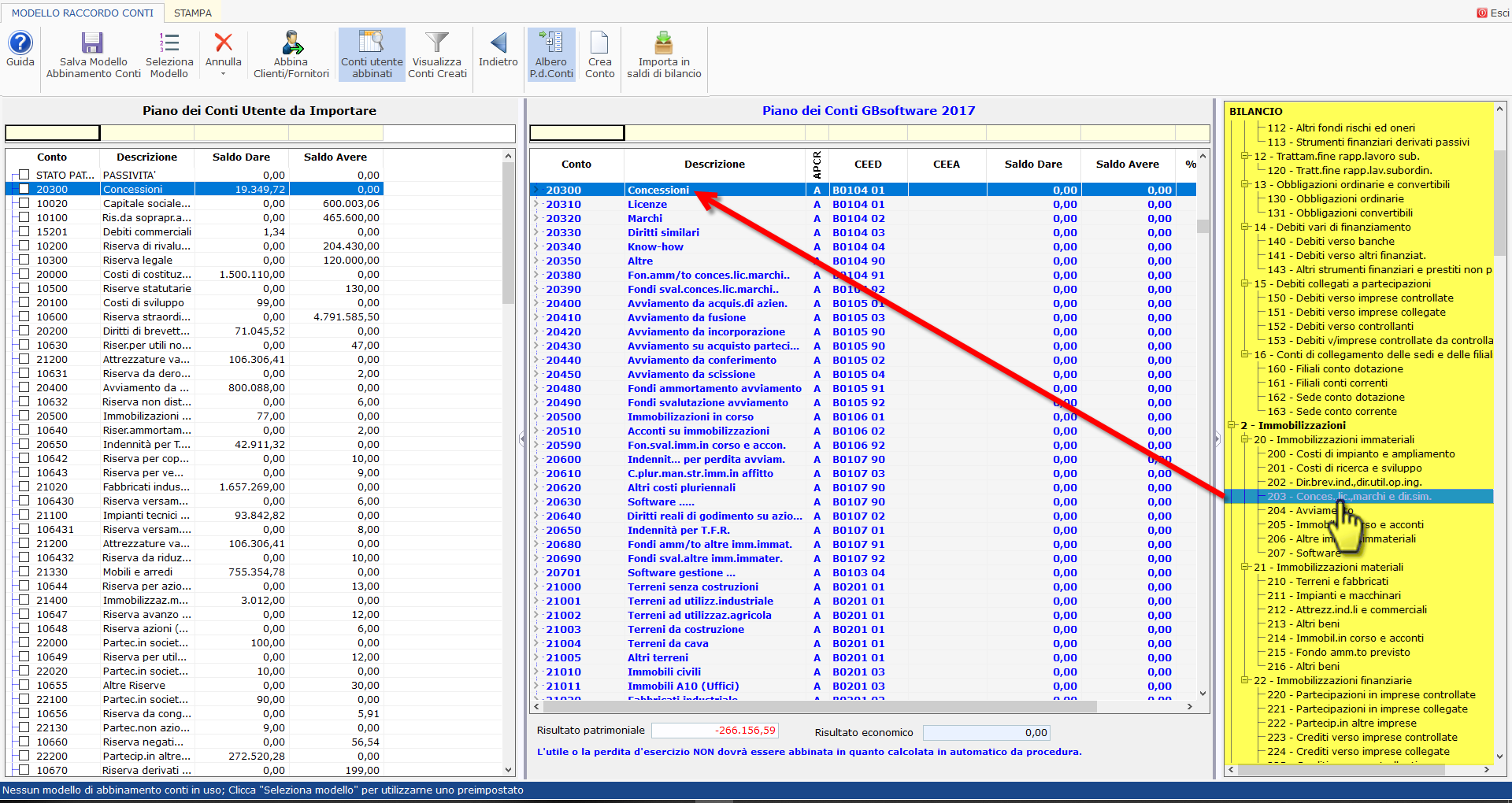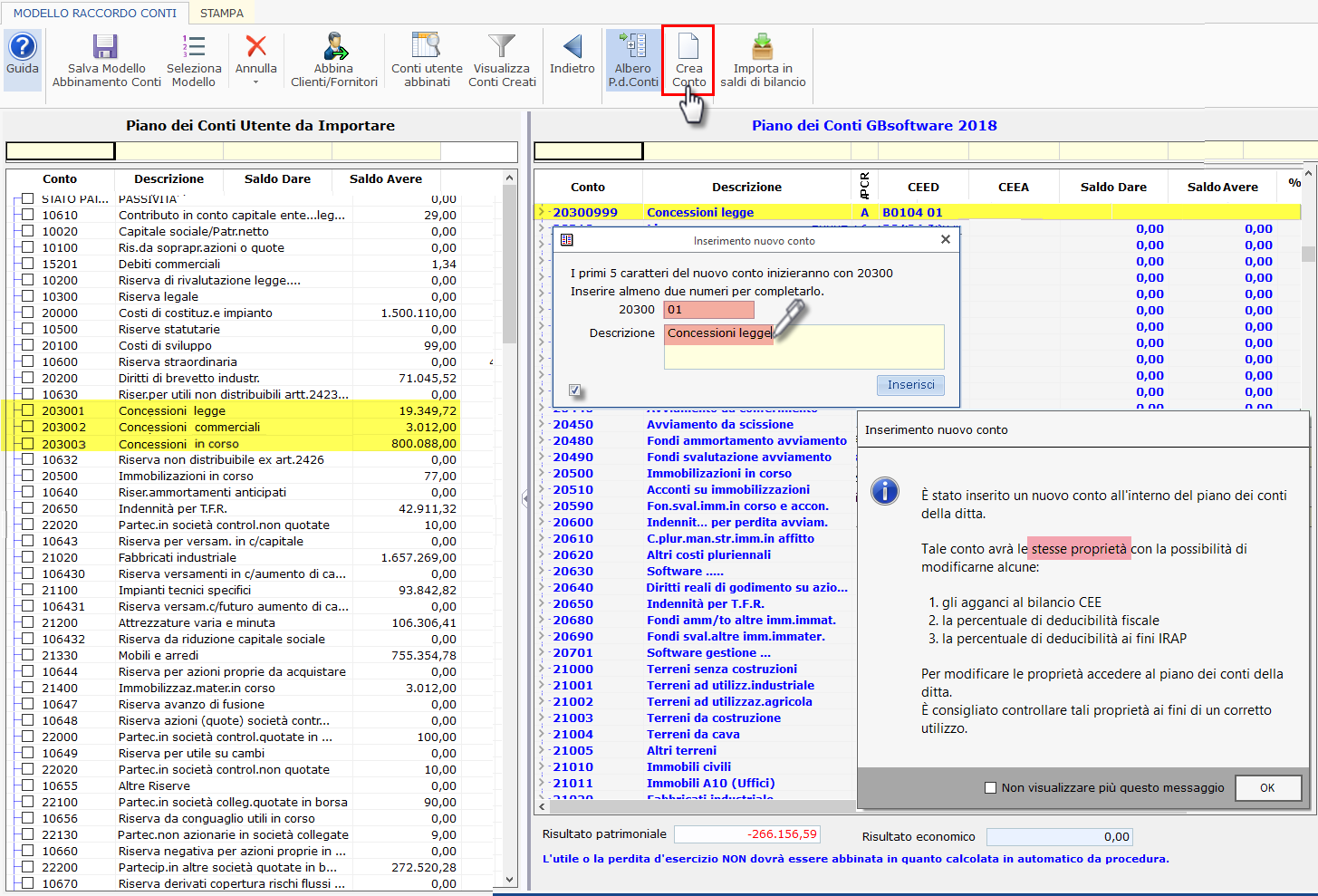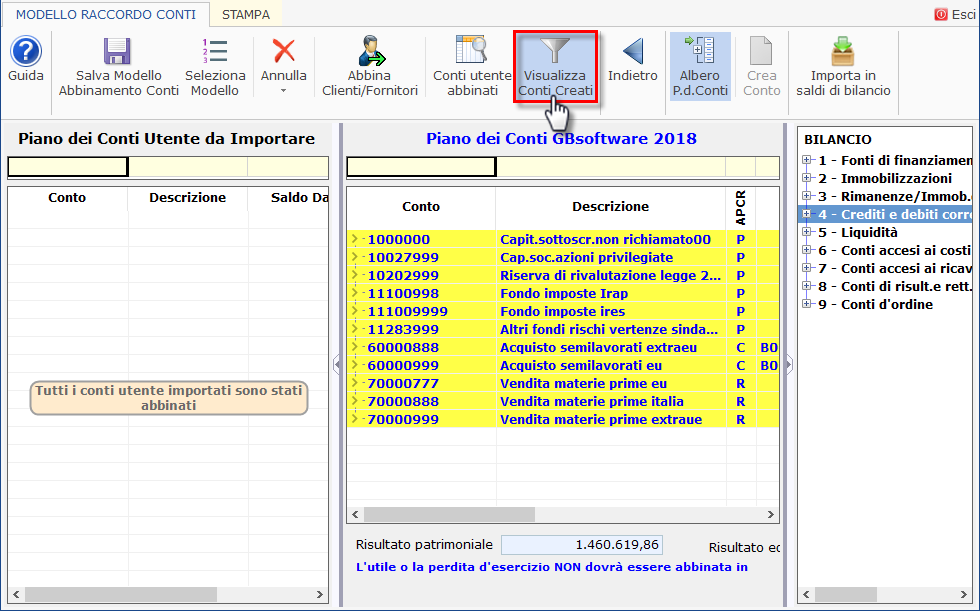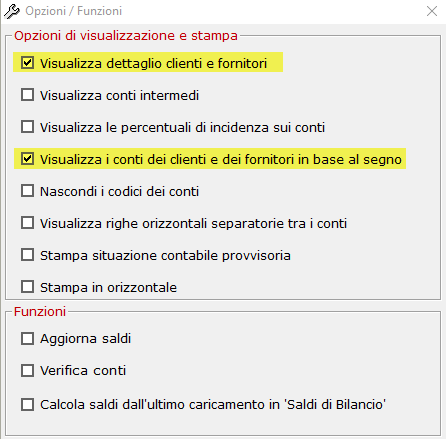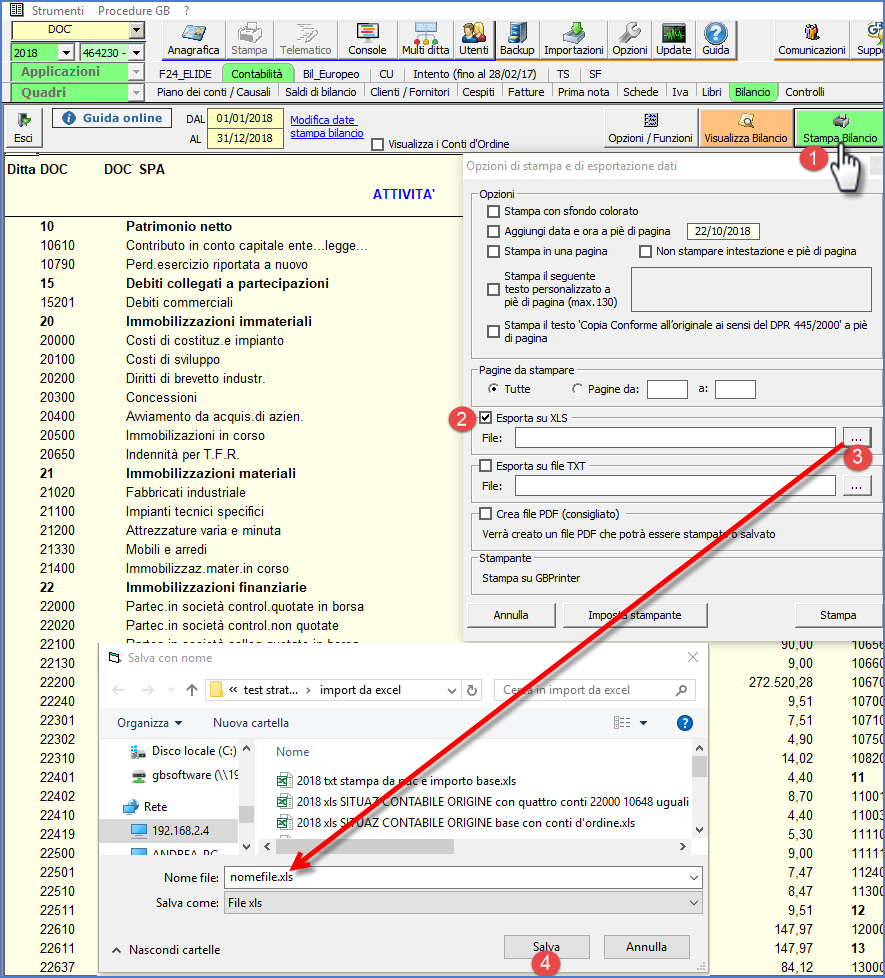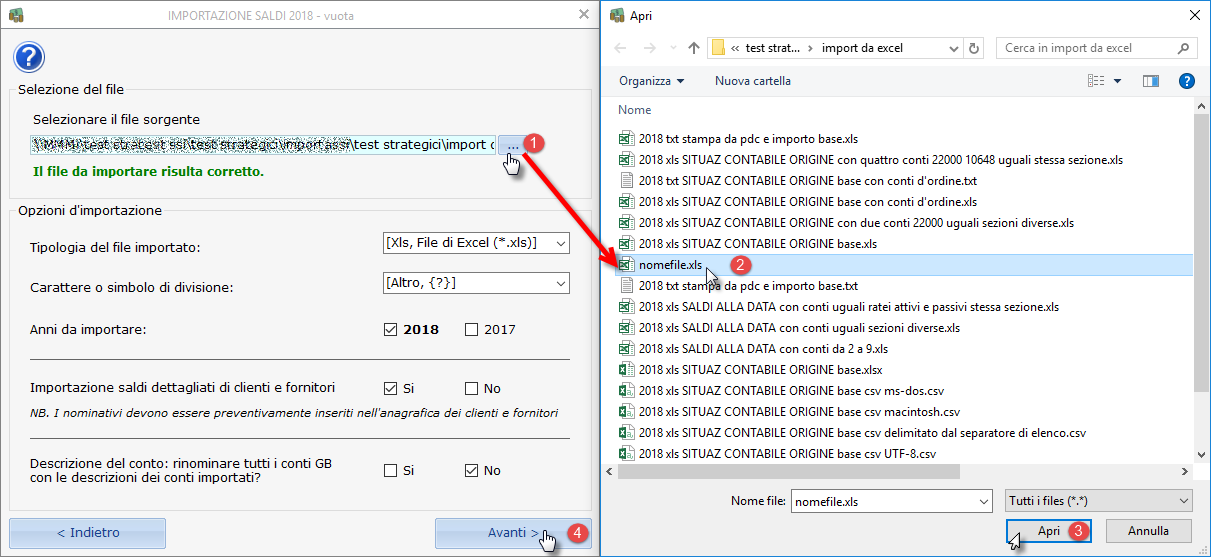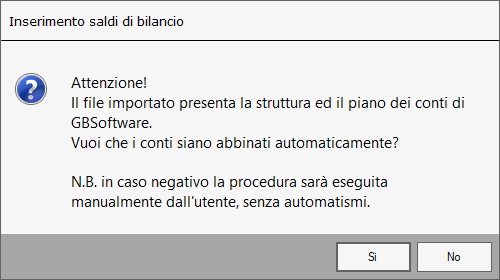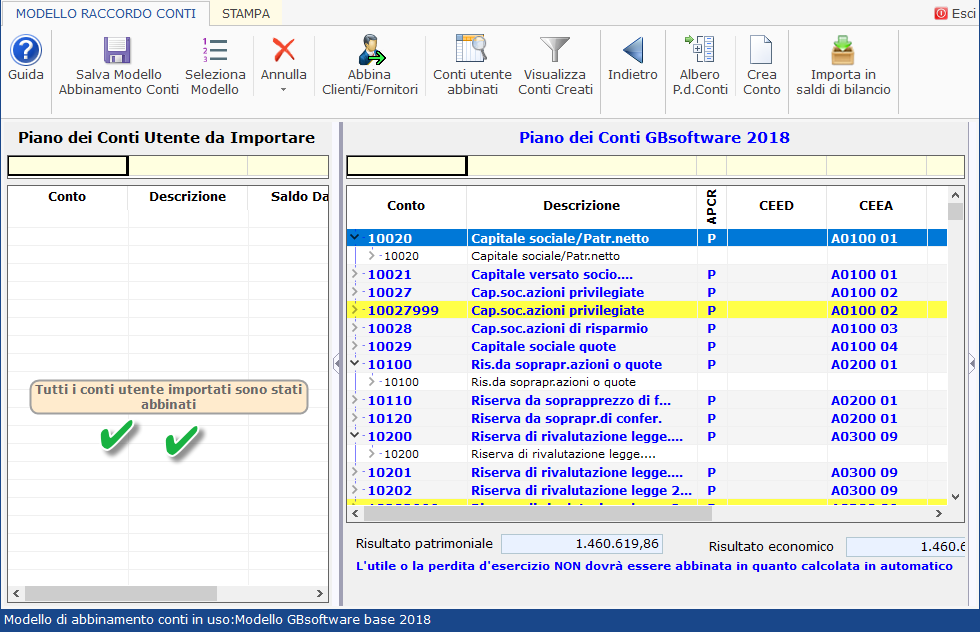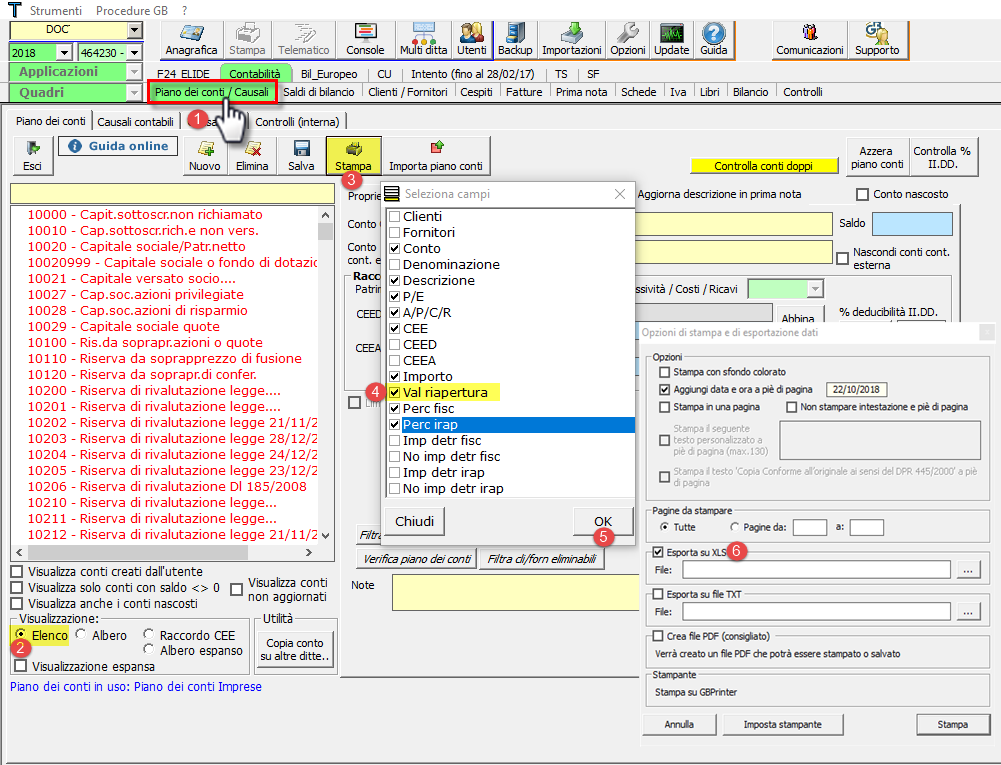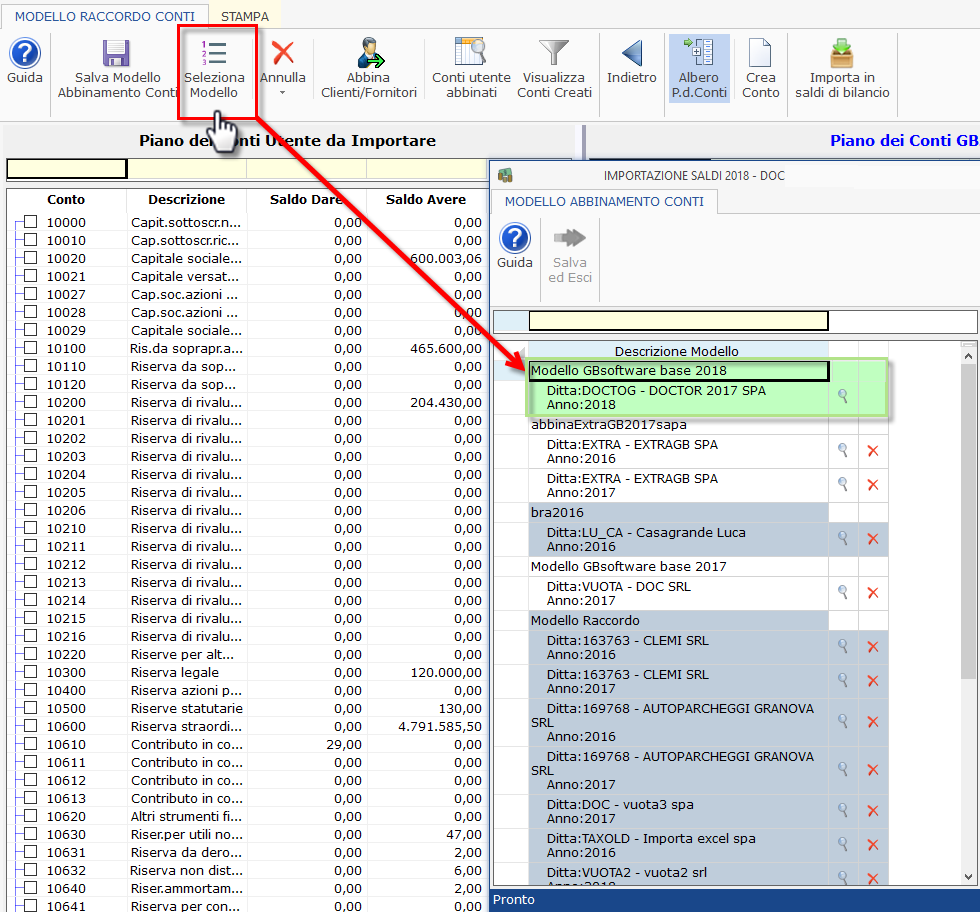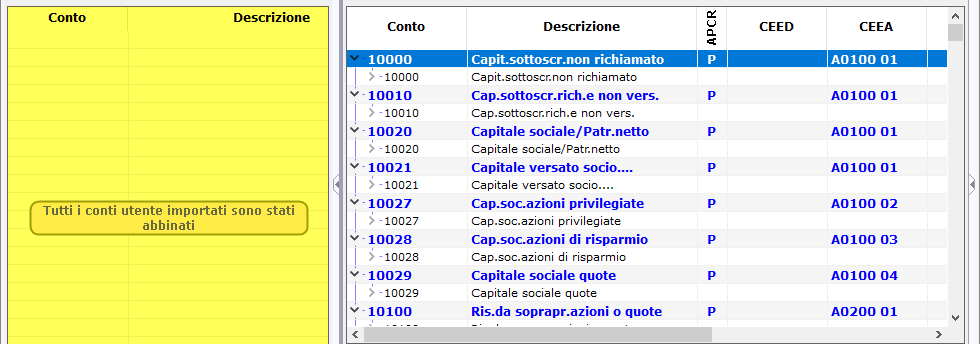Import Saldi di Bilancio da Excel: nuove funzioni

L’importazione da Excel è uno strumento che si relaziona con qualsiasi gestionale in grado di produrre un output dei saldi contabili in formato Excel/TXT/CSV.
Il modulo è stato sviluppato ulteriormente sulla base delle richieste pervenute dai nostri clienti e partner, allo scopo di velocizzare il lavoro dell’utente finale.
L’aggiornamento della funzione “Importazione da file Excel” (presente in Saldi di bilancio) è disponibile eseguendo l’update del software. Si tratta di velocizzare il caricamento dei dati contabili da un gestionale di partenza con modelli applicabili ad “n” ditte, di importare velocemente i saldi alla data o le situazioni contabili a sezioni contrapposte, fino alla possibilità di “duplicare” ditte già presenti nel GB senza dover ricaricare tutti gli storici o preoccuparsi degli abbinamenti al piano dei conti.
Importazioni da Excel 
Per impostare la campagna bilanci 2019, cominciamo dalle principali funzioni introdotte nell’importazione da Excel:
- Scelta della lunghezza del codice conto
- Albero di navigazione nel piano dei conti
- Creazione di nuovo conto in GB nella maschera degli abbinamenti
- Importazione automatica se l’Excel è GB/ha piano dei conti GB
Per accedere alla procedura, una volta abilitata l’annualità di interesse, selezionare Contabilità>Saldi di Bilancio (che comprende anche il 2018 e 2017) oppure Bil_Europeo>Saldi di bilancio (che in assenza di tassonomia 2018, si riferisce ai saldi 2017 e 2016)
Segue la maschera:
Dopo aver importato il file (si rimanda all’apposita guida), si accede alla sezione riga/colonna dove è visibile la nuova funzione di Scelta della lunghezza del codice conto
Scelta della lunghezza del codice conto
La funzione offre la possibilità di impostare il numero di cifre, direttamente nella maschera modello di caricamento, in modo da evitare di importare subtotali o righi inutili, aggiustando di volta in volta la lunghezza del codice conto, in base al gestionale di origine, passando da un minimo di due ad un massimo di nove cifre. Se si lavora con “saldi alla data” ciò che si vede, sarà ciò che si importa.
N.B. Se si sta importando una situazione contabile, a video si opera su colonne attive affiancate, ed in uno stesso rigo, ci possono essere conti da scartare e conti da mantenere: in tal caso il filtro opera completamente solo al passaggio alla schermata di abbinamento conti, raggiungibile con il pulsante
.
Albero di navigazione nel piano dei conti
Nella sezione abbinamento conti, è stato introdotto l’albero di navigazione già presente in saldi analitici, in modo da velocizzare l’associazione tra conto del gestionale di origine e conto GB senza scorrere tutto o parte del piano dei conti sequenziale. Questa funzione è complementare alla ricerca tradizionale eseguita sulle colonne di interesse. Cliccando il rigo nell’albero il primo conto disponibile si posiziona in alto accanto al conto del gestionale di partenza. Questo sempre in un’ottica di velocizzare l’operazione ‘lato ricerca’ del conto.
Creazione di nuovo conto in GB nella maschera degli abbinamenti
È ora possibile creare un nuovo conto GB evitando di uscire/rientrare nella gestione (cioè senza accedere al menù piano dei conti) con funzionamento analogo a quanto avviene in saldi di bilancio analitici CEE (schema ordinario, abbreviato, micro) o SPCE (Stato Patrimoniale e Conto economico). Il conto figlio ha i raccordi CEE, le proprietà contabili e fiscali del conto padre. La possibilità di operare dentro alla maschera di abbinamento dei conti, rende rapidissima l’associazione di più sottoconti (del gestionale di partenza) ai conti non ancora presenti del GB.
Completa la funzione, la possibilità di filtrare i conti creati 
Importazione automatica se l’Excel è un output GB/riporta il piano dei conti GB
Se l’Excel/txt/csv viene prodotto da menù «situazione contabile» GB, il filtro delle colonne e l’abbinamento 1:1 al piano dei conti, avvengono automaticamente senza alcun intervento dell’utente. Lo stesso modello si può applicare anche ad altri file, se utilizzano come codice conto quello della GB. Vediamo i passaggi per la situazione contabile.
Selezionare: Contabilità>Bilancio>Prospetto Contabile>Opzioni/Funzioni e impostare
– Visualizza dettaglio clienti e fornitori
– Visualizza i conti dei clienti e fornitori in base al segno
Poi, per ottenere l’Excel o il TXT, procedere alla stampa:
Per l’importazione del file:
A questo punto il programma verifica la struttura del file importato, e se si tratta di una situazione contabile GB, allora lo segnala:
Cliccando Sì, non solo vengono gestire le colonne corrette del GB, ma anche gli abbinamenti 1 a 1 al piano dei conti:
N.B. Rispondendo di No, si accede alla precedente maschera Righe/Colonne e si può gestire in autonomia la selezione delle colonne, righe ed il numero di cifre da importare.
Vi è un’alternativa ad importare la situazione contabile del GB, ad esempio se ho eseguito una Stampa dal Piano dei conti, in formato “elenco” e con “Val. riapertura”:
Oppure se semplicemente ho costruito in Excel dei saldi alla data, utilizzando dei codici conto pari al GB:
Quando ci troveremo in abbinamento conti, sarà possibile scegliere come modello (anzi sarà il primo della lista) il modello GB:
una volta applicato, otterremo un abbinamento completo:
Per ogni altro aspetto della suddetta importazione, fare riferimento alla guida on line all’applicazione.
BB101- MM/22